Apple Notes es una de las mejores formas de registrar sus pensamientos y recordatorios usando un dispositivo Apple como Mac, iPhone y iPad. Puede escribir notas de solo texto o animar las cosas con fotos y enlaces. ¿Pero puedes cambiar el color del texto?

Sí en la Mac, no a los otros dos dispositivos. Siga leyendo para saber cómo funciona.
Cómo cambiar el color del texto en Apple Notes en una Mac
En Mac, tiene mucha más flexibilidad con la aplicación Notas. Es la única plataforma que te permite cambiar el color de la fuente. Así es como se hace:
- Abre Notas en tu Mac.
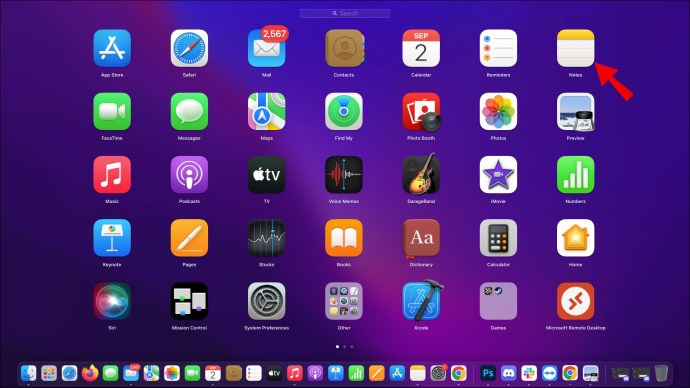
- Cargue cualquier nota que desee editar.
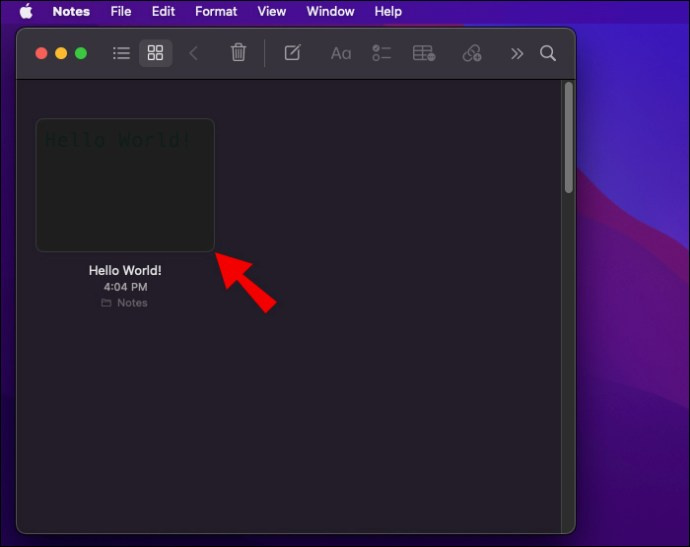
- Resalte el texto que desea cambiar.
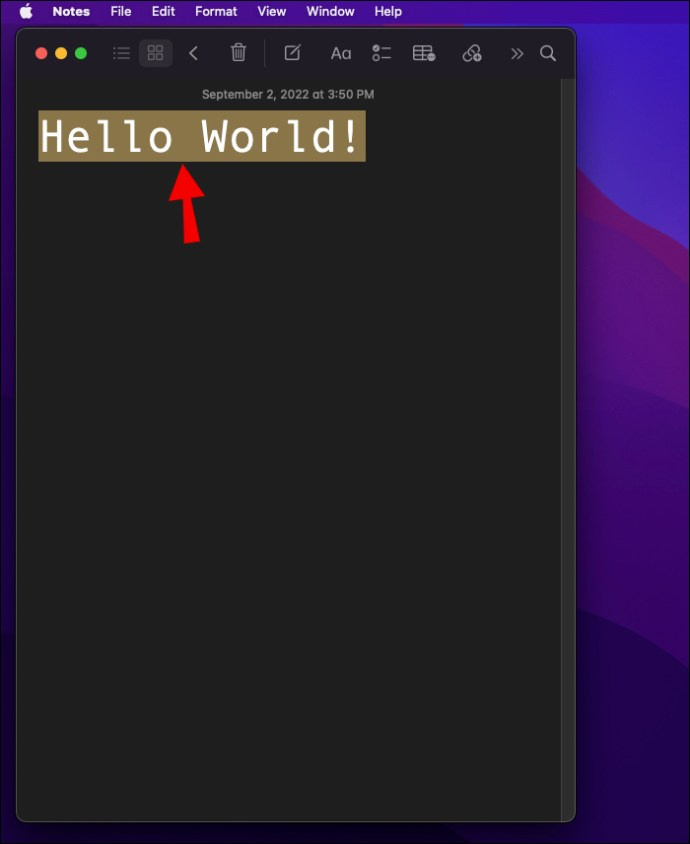
- Mantenga presionada la tecla Control.
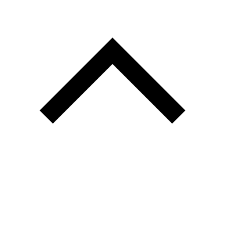
- Haga clic en el texto.
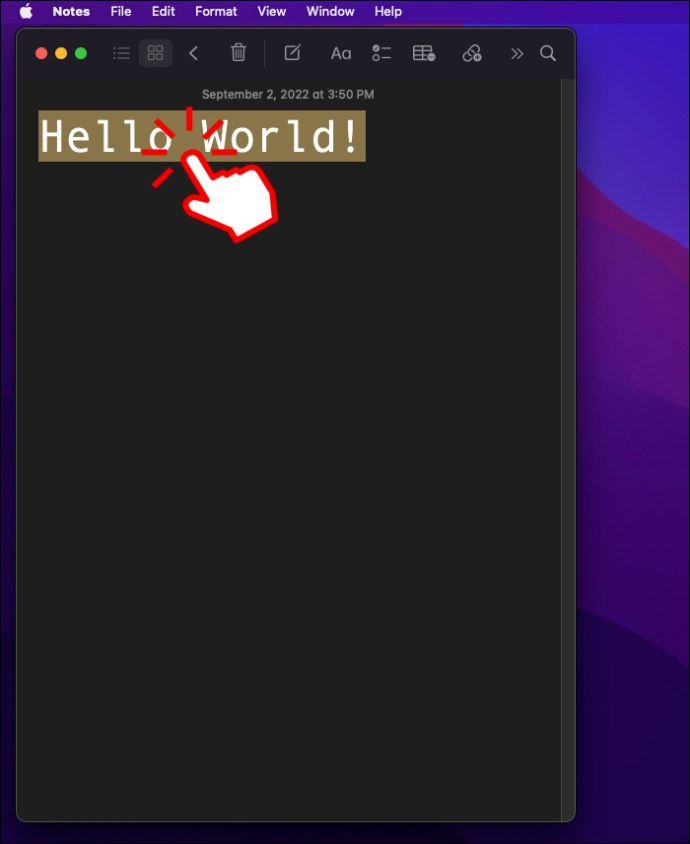
- Ve a 'Fuente'.
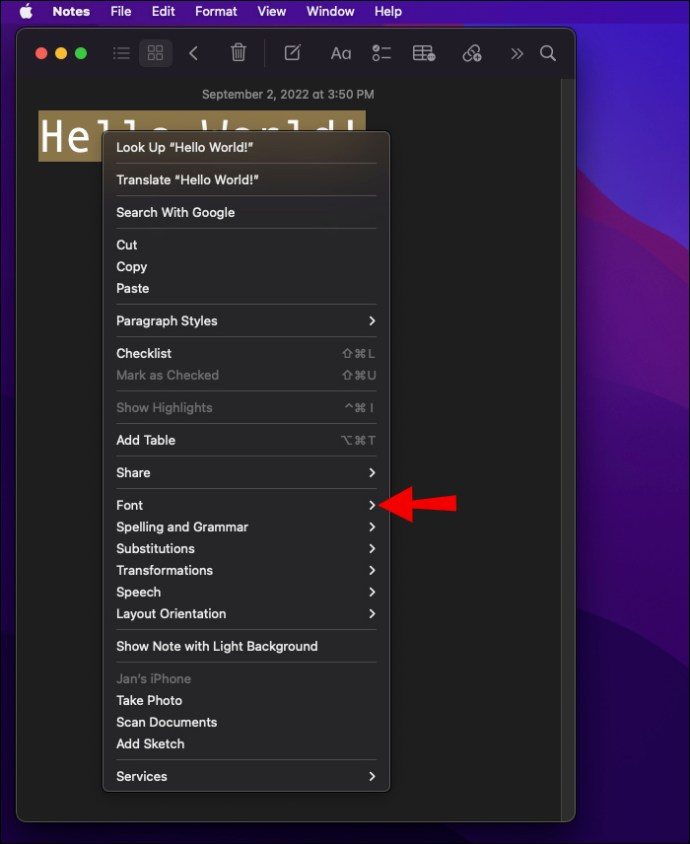
- Seleccione 'Mostrar colores'.
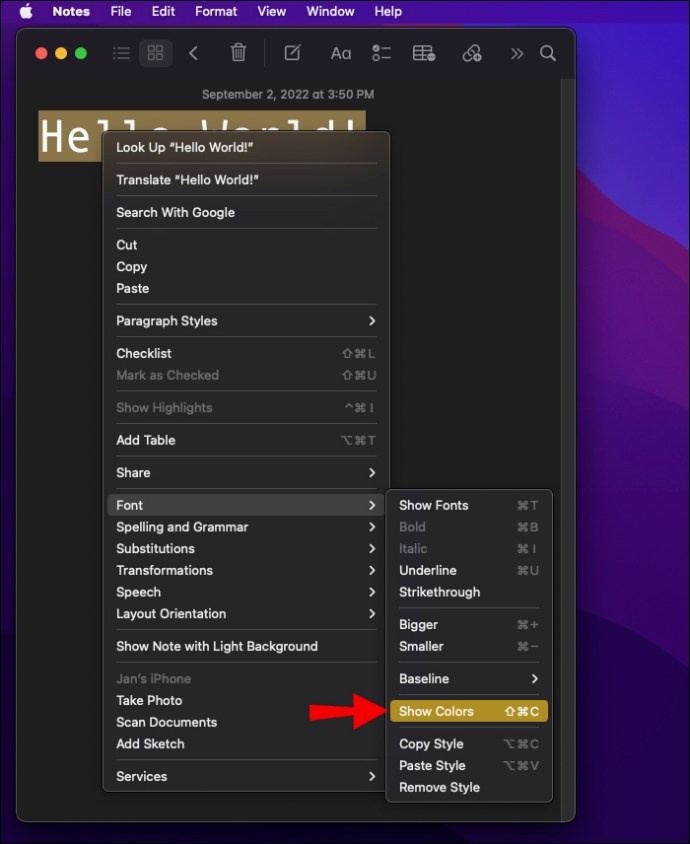
- Utilice la ventana Fuentes para cambiar el color del texto.
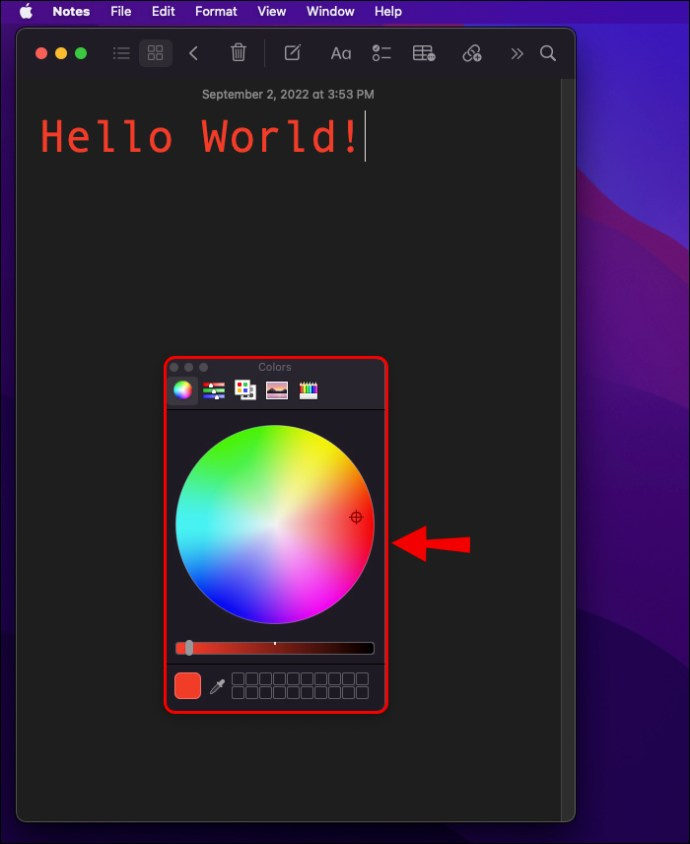
Y eso es todo lo que hay que hacer. Es probable que te quedes con la versión de Mac hasta que Apple agregue esta función a las aplicaciones móviles.
¿Se puede cambiar el color del texto en la aplicación Notas para iPhone o iPad? ¡No!
Mucha gente se ha preguntado cuándo sucederá esto, pero ni siquiera las últimas actualizaciones beta han introducido opciones de fuente en Apple Notes para iOS y iPadOS.
Por lo tanto, la única forma de tener texto en color en el móvil es ver las notas creadas con una Mac en un dispositivo móvil o usar una aplicación alternativa. Otras aplicaciones como Evernote te permite cambiar el color dentro de la aplicación.
Preguntas frecuentes adicionales
¿Puedes resaltar texto en Apple Notes?
cómo habilitar hotspot en iphone
Sí, puede resaltar texto en Apple Notes.
1. Abra Apple Notes y vaya a cualquier nota.
2. Toque y mantenga presionado el texto para resaltar.
3. Cuando aparezca el menú, seleccione 'Resaltar'.
4. El texto ahora se resaltará en amarillo.
Desafortunadamente, Apple Notes no te permite cambiar el color del resaltado. Estás atrapado con el amarillo.
Necesitamos un cambio
Apple Notes tiene algunas funciones útiles que le permiten organizar la información de manera conveniente, pero solo puede disfrutar del conjunto completo de funciones en una Mac. Cuando se utiliza un dispositivo móvil, muchas funciones son inaccesibles. Afortunadamente, aún puede cambiar el color del texto en una Mac y verlo en su iPhone.
¿Alguna vez has intentado cambiar el color del texto en Apple Notes? ¿Qué otros cambios te gustaría ver? Háganos saber en la sección de comentarios.








